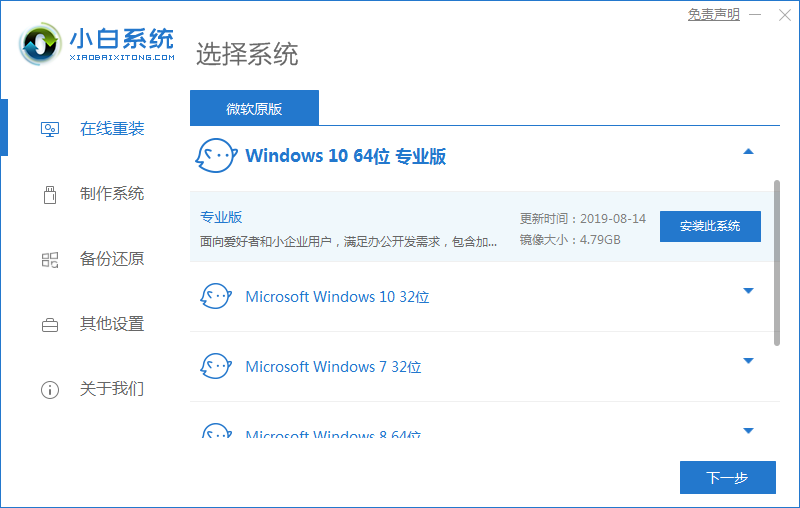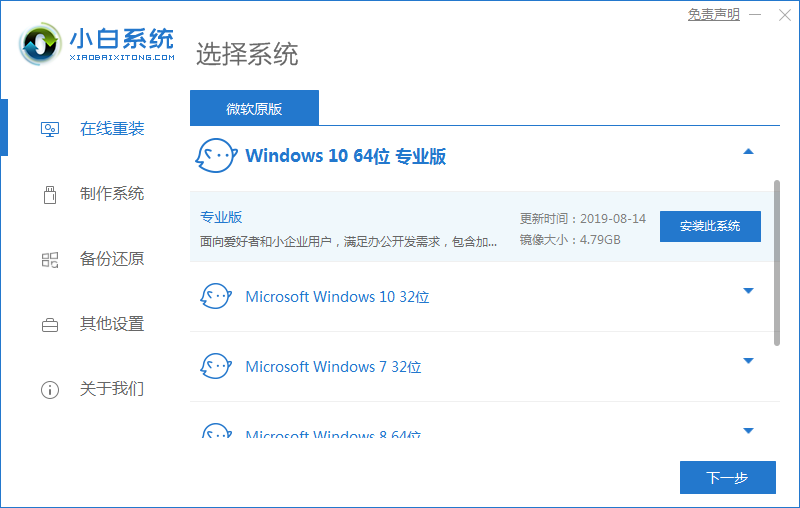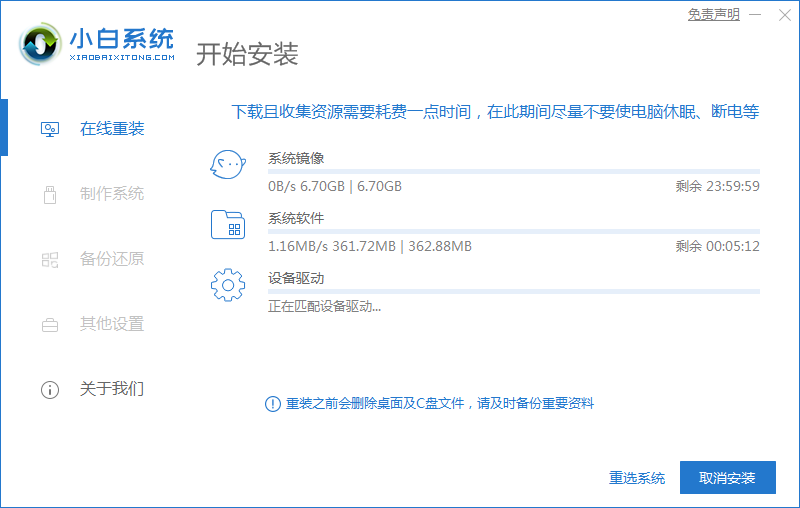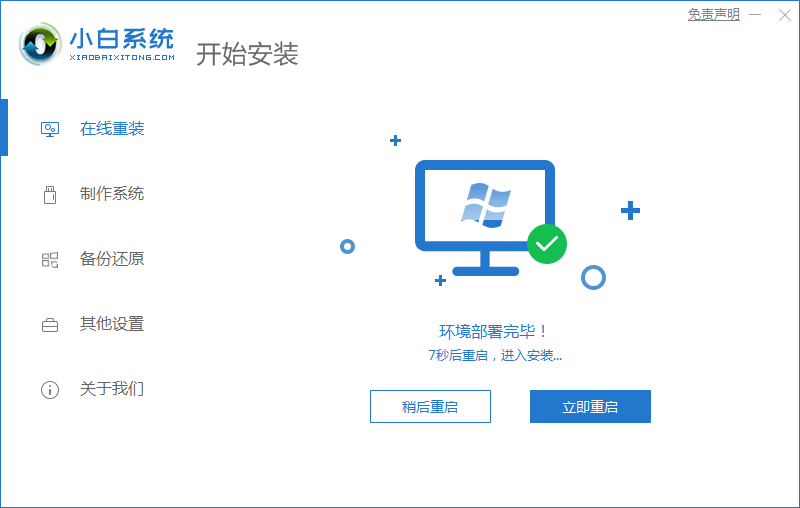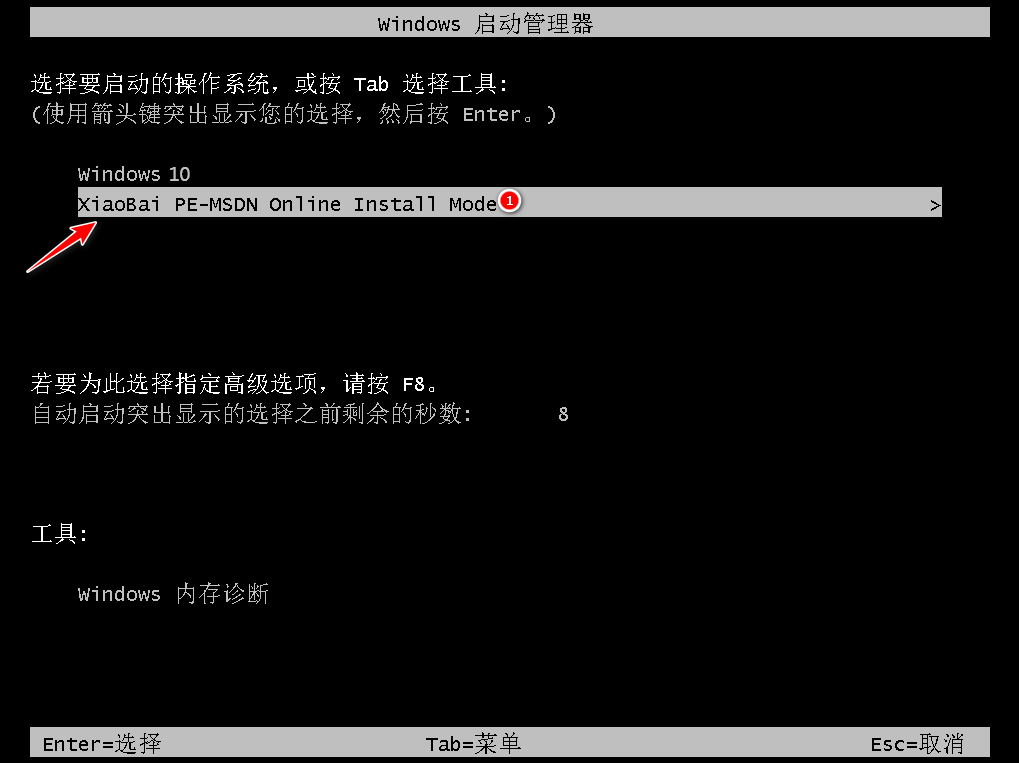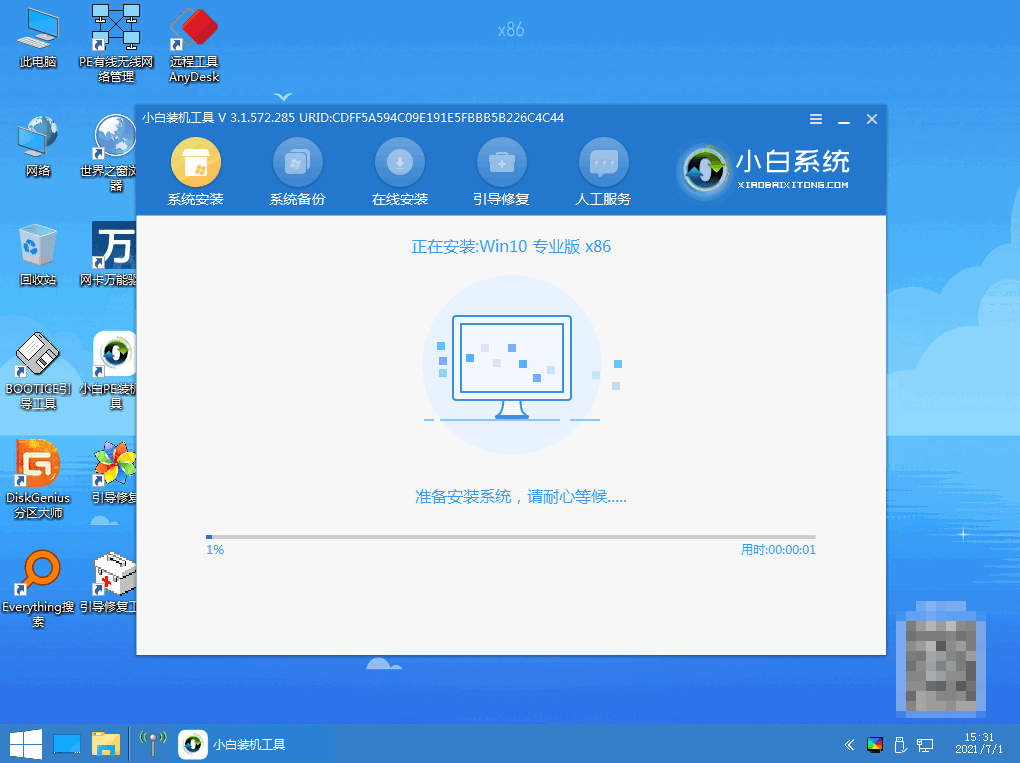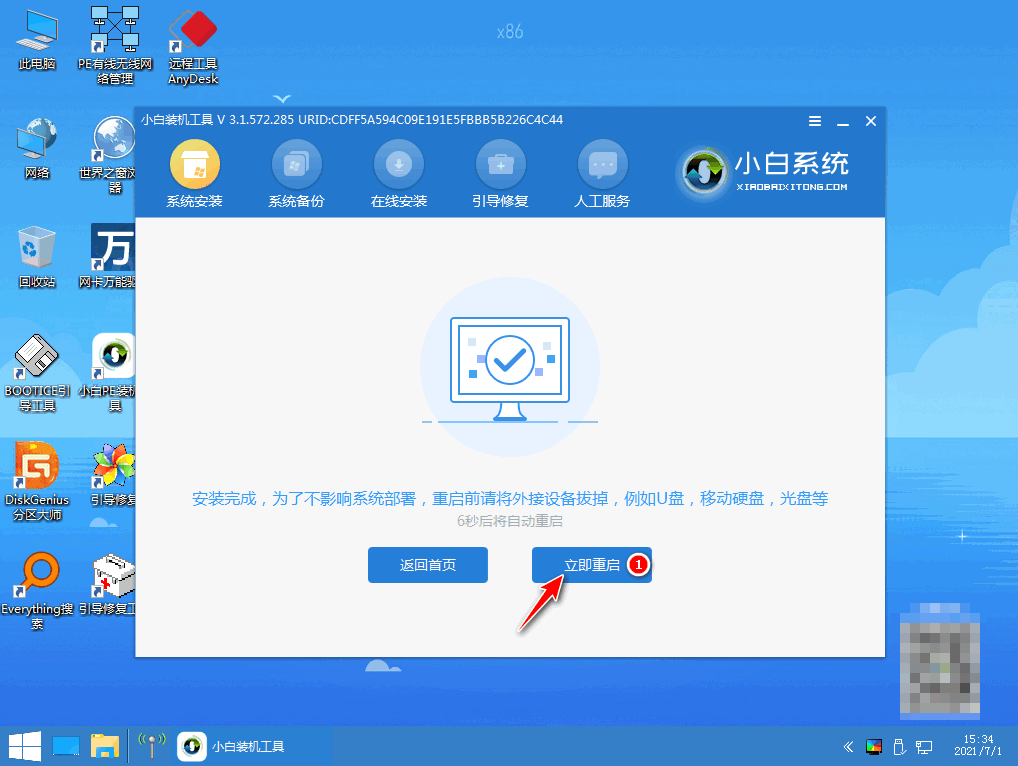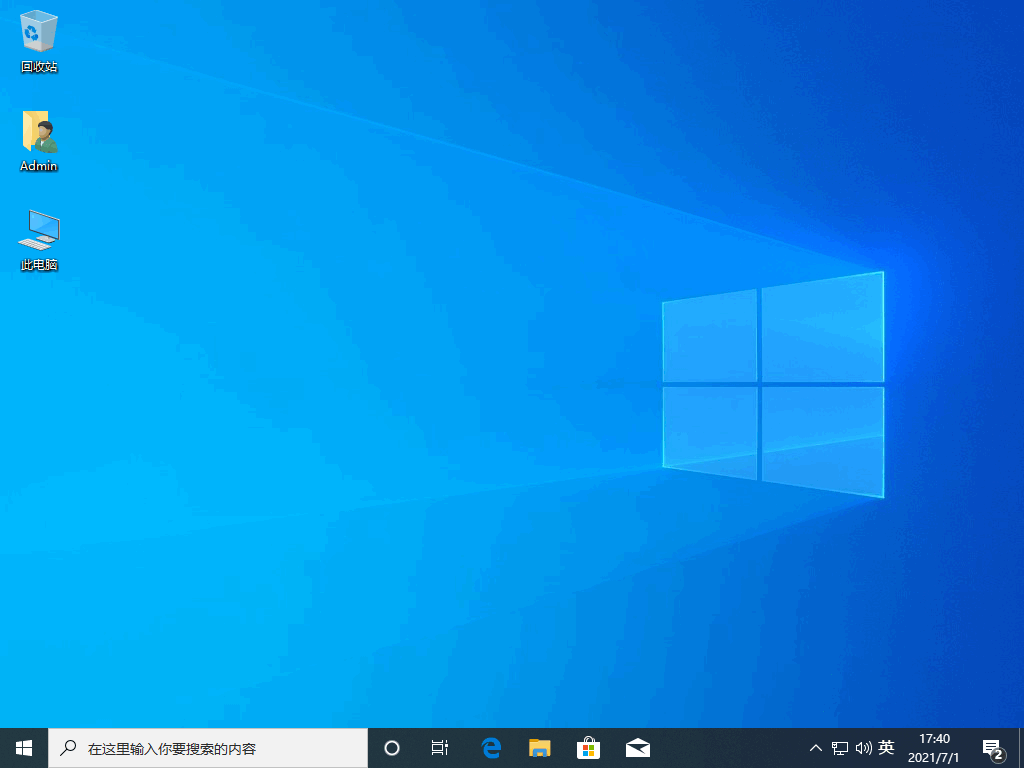Warning: Use of undefined constant title - assumed 'title' (this will throw an Error in a future version of PHP) in /data/www.zhuangjiba.com/web/e/data/tmp/tempnews8.php on line 170
无u盘重装win10系统怎么操作
装机吧
Warning: Use of undefined constant newstime - assumed 'newstime' (this will throw an Error in a future version of PHP) in /data/www.zhuangjiba.com/web/e/data/tmp/tempnews8.php on line 171
2022年02月23日 09:36:00
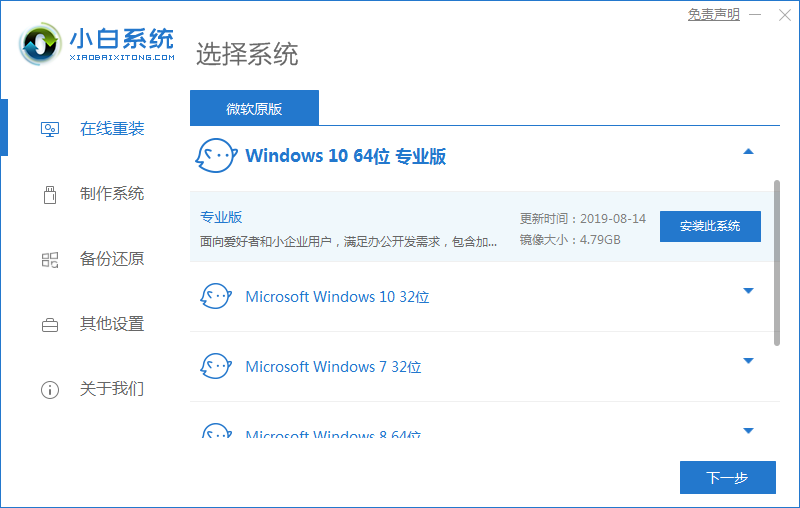
无u盘重装win10怎么操作?很多用户想要给电脑重装win10系统,但是没有u盘可以使用,其实,我们可以通过一键重装win10系统的方法完成安装,接下来小编就把方法步骤带给大家。
无u盘怎么重装win10
1.当我们无u盘重装win10系统时,首先在电脑桌面上打开【小白一键重装系统】软件,找到win10系统进行安装,点击”安装此系统“。
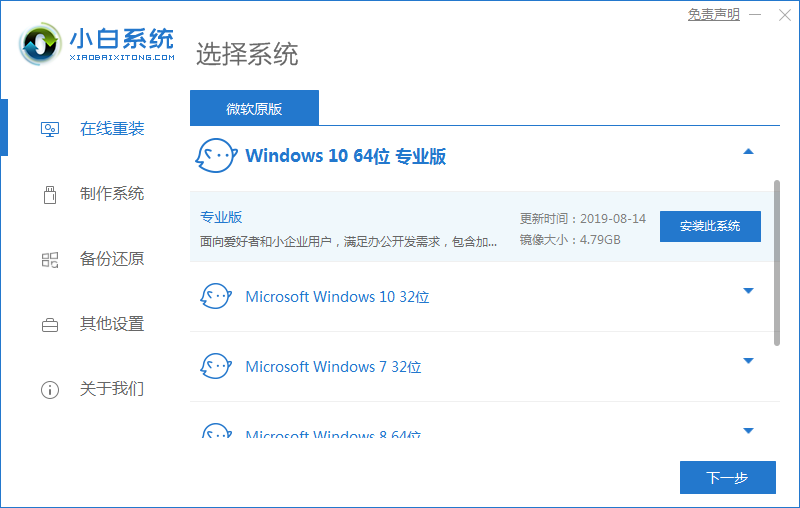
2.软件会开始下载镜像文件和驱动,我们耐心等待下载完成即可。
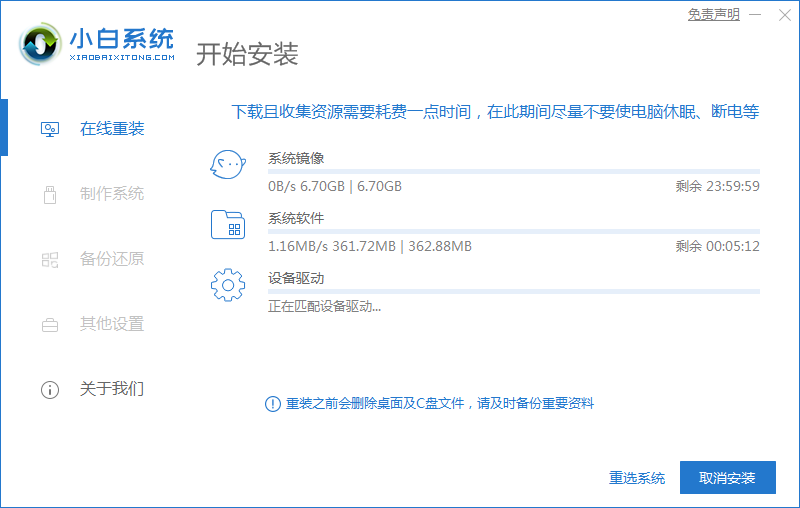
3.系统下载完成后,将电脑进行重启。
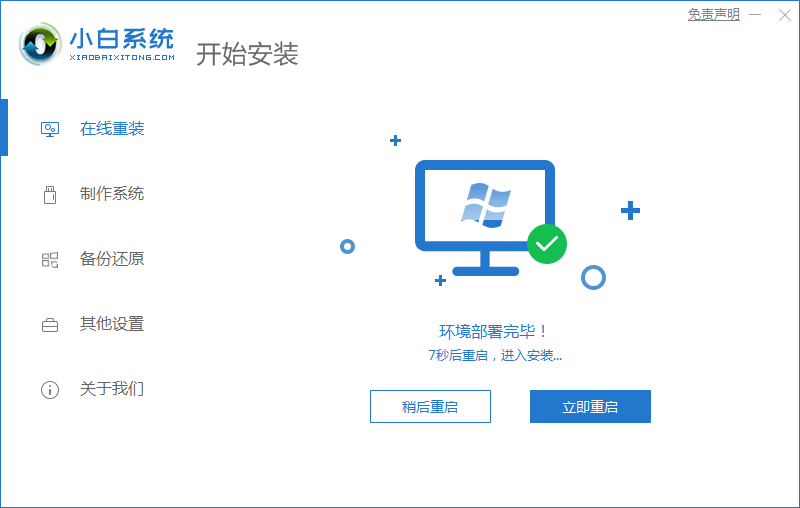
4.进入到这个页面后,我们选择第二个选项进入pe。
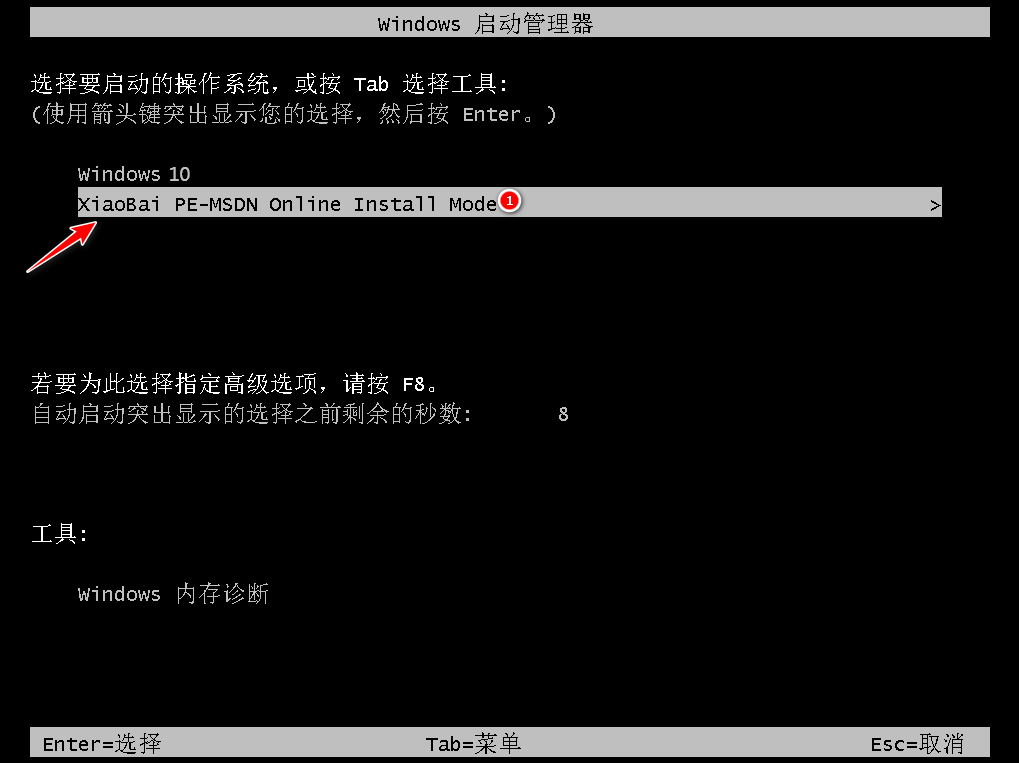
5.装机工具会开始自动进行系统的安装操作,无需我们手动干涉。
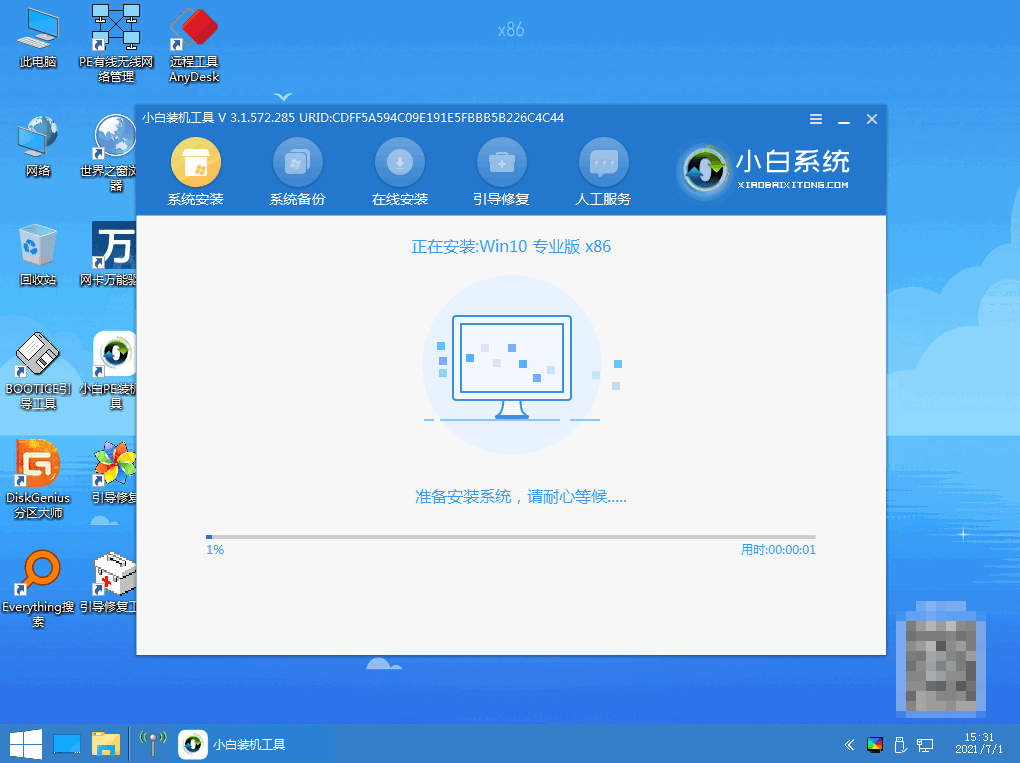
6.系统安装完成之后,我们点击”立即重启“。
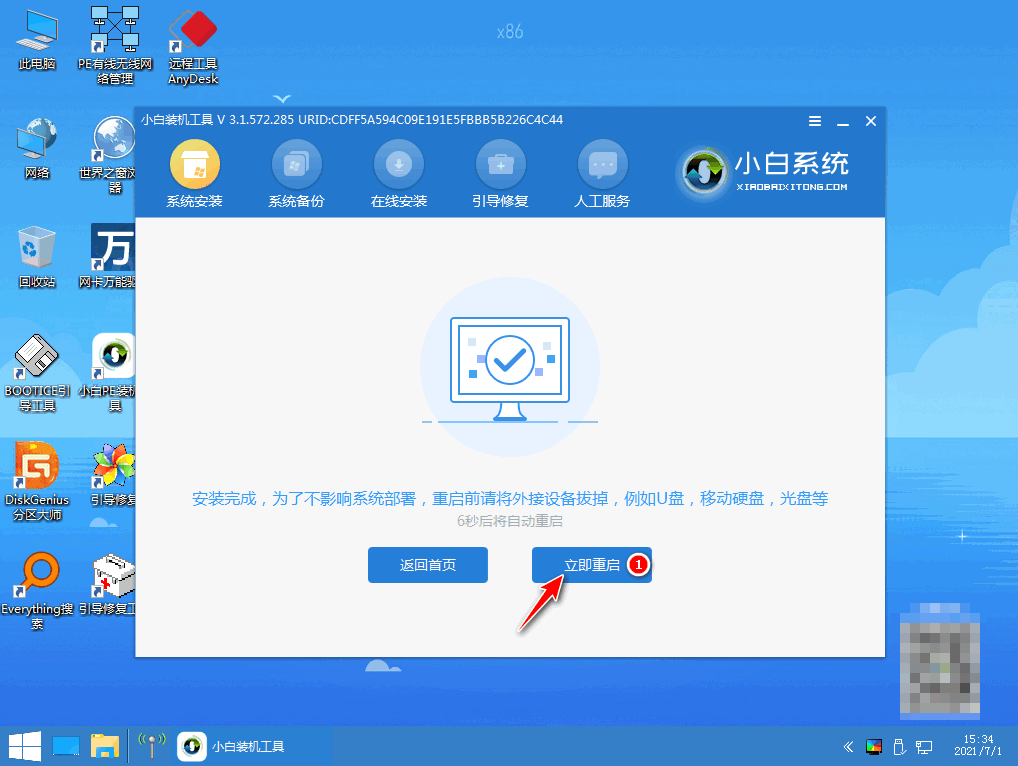
7.重启回到新的页面时,安装就成功啦。
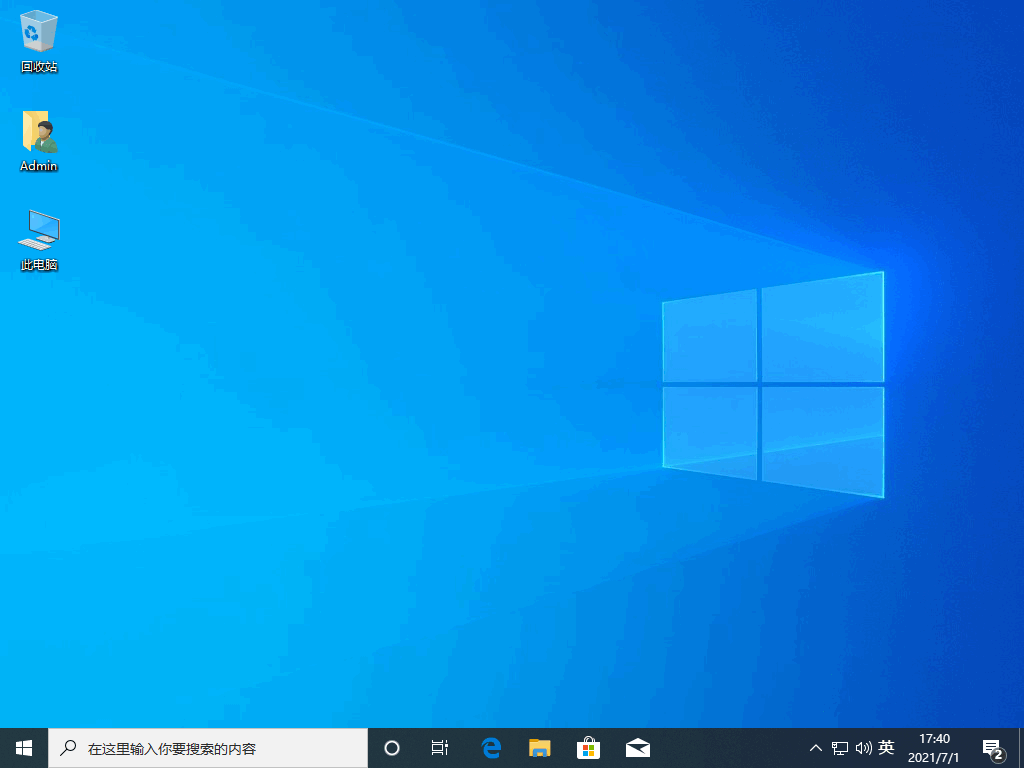
以上就是无u盘重装win10系统的步骤所在, 你学会了吗,赶快去试试吧。